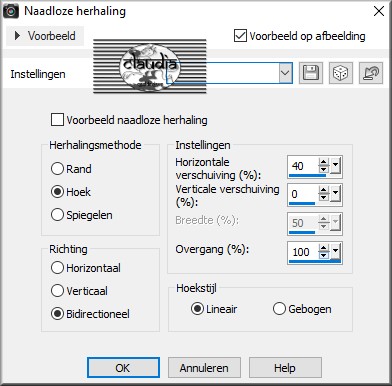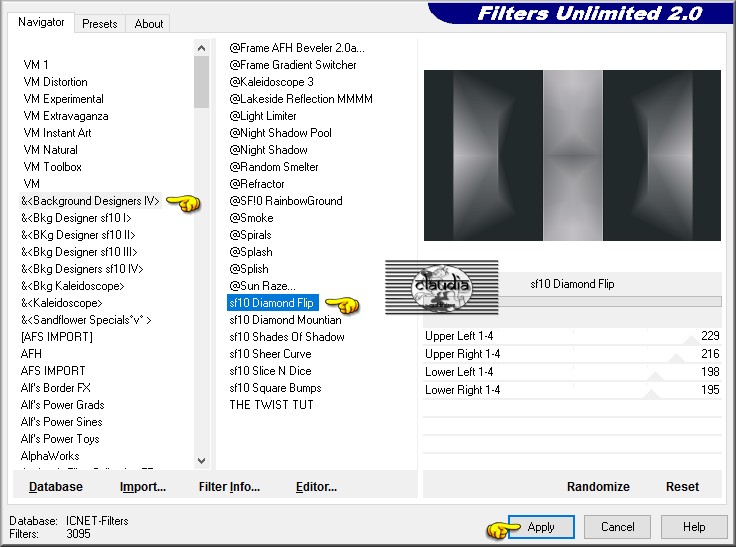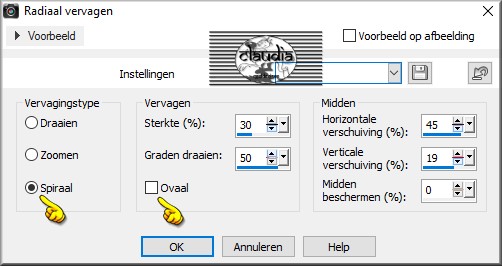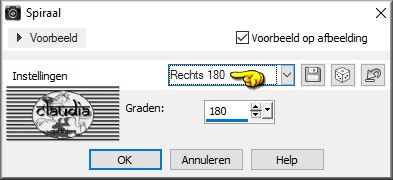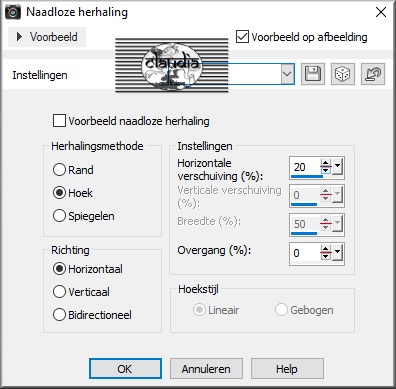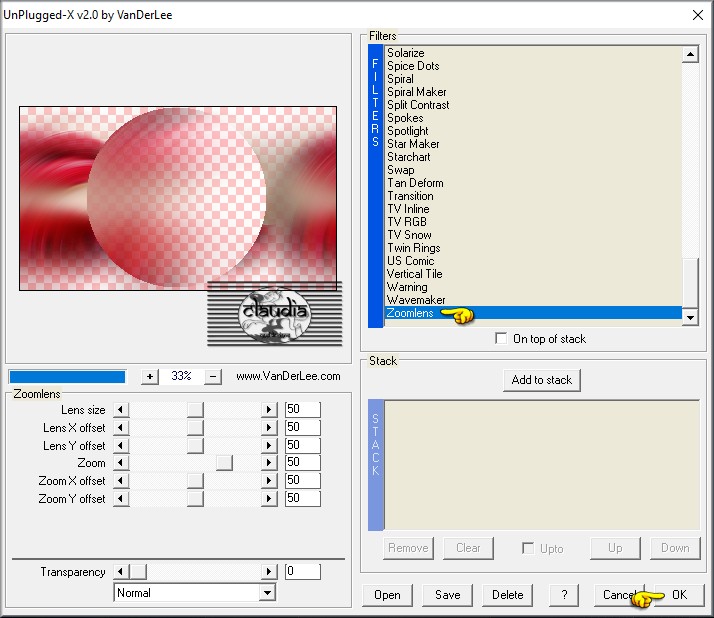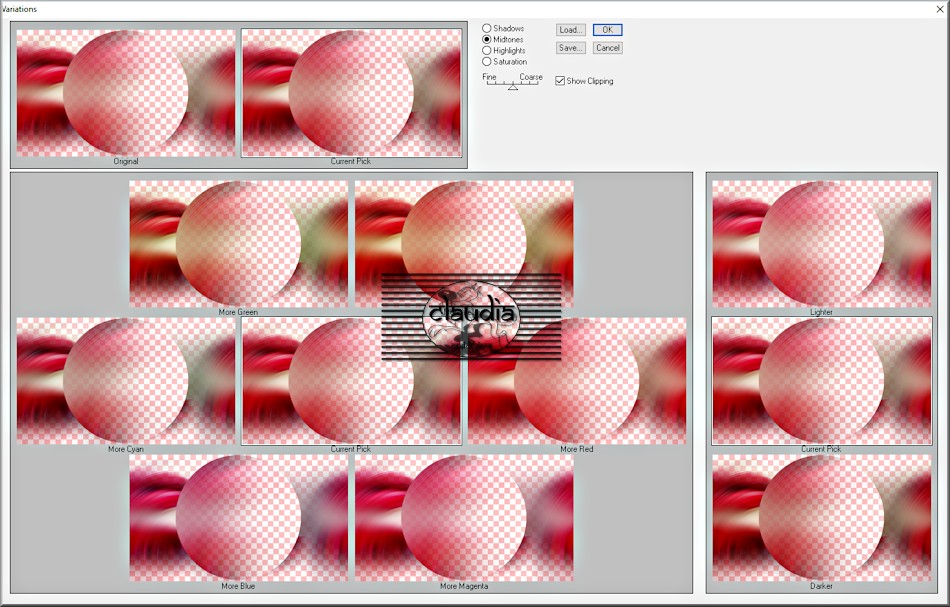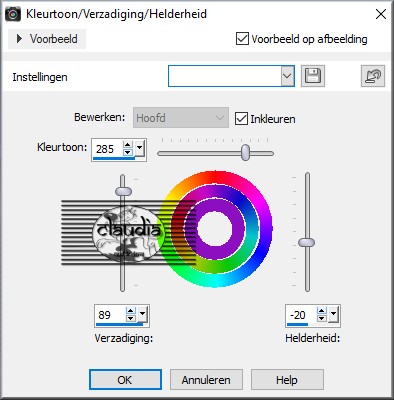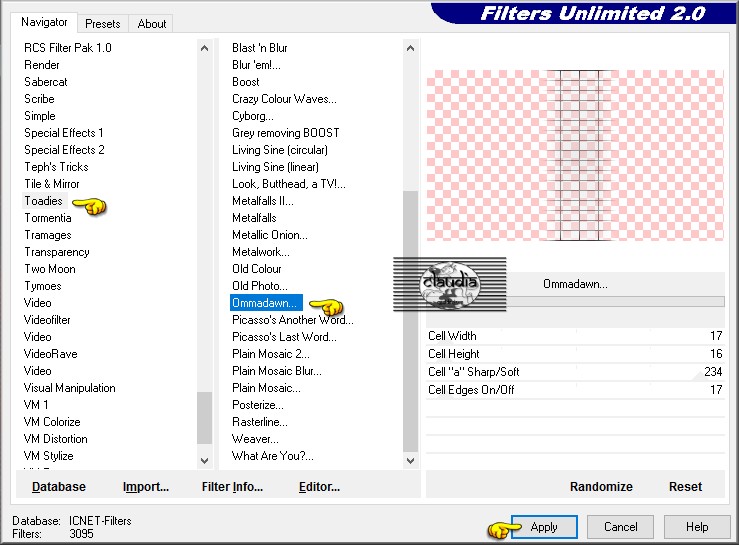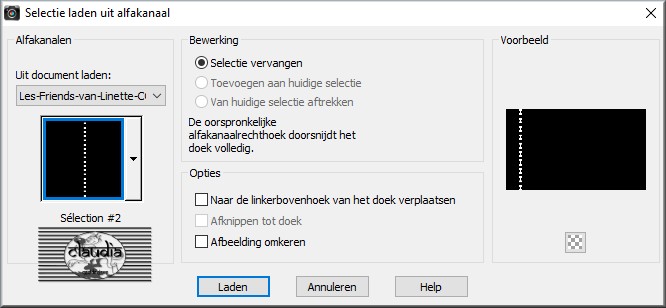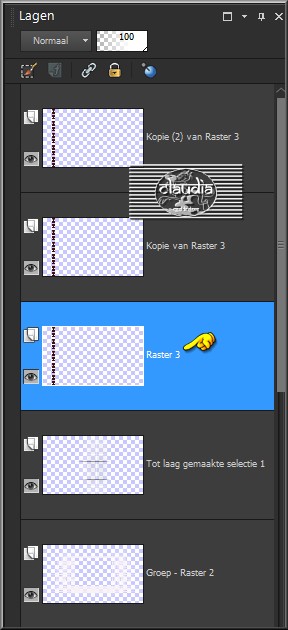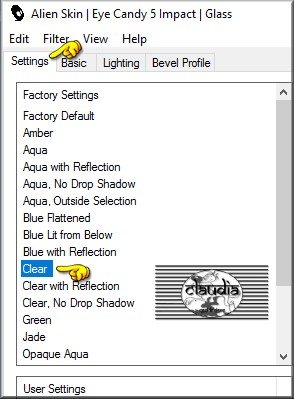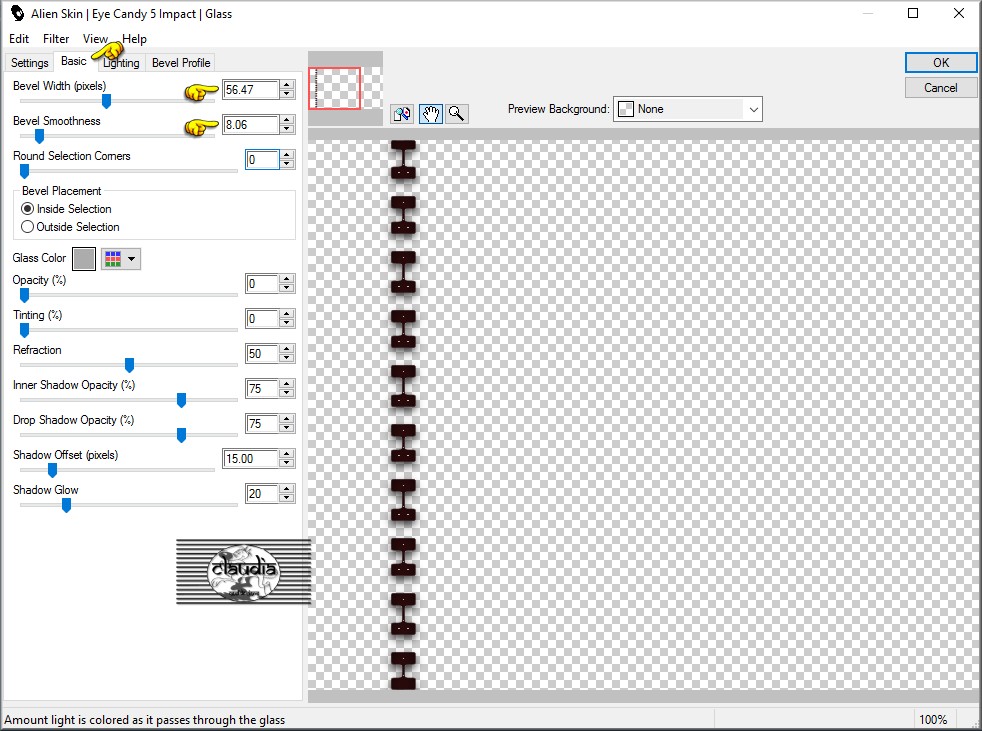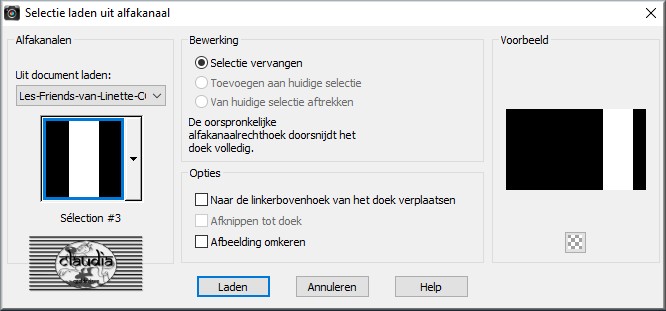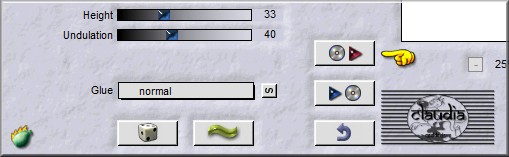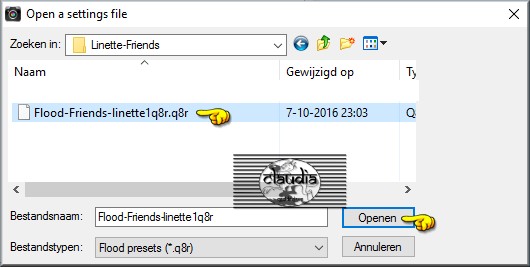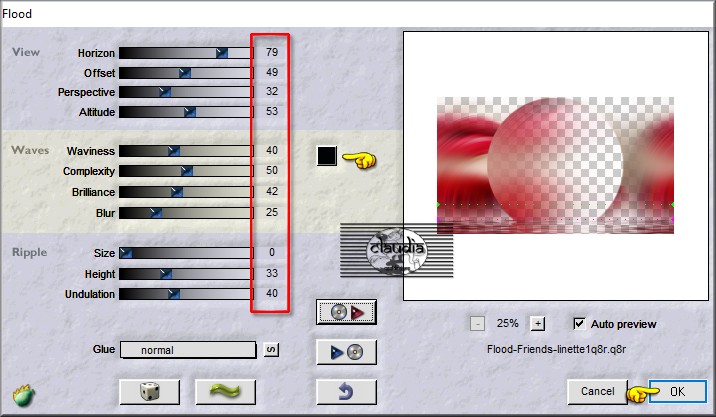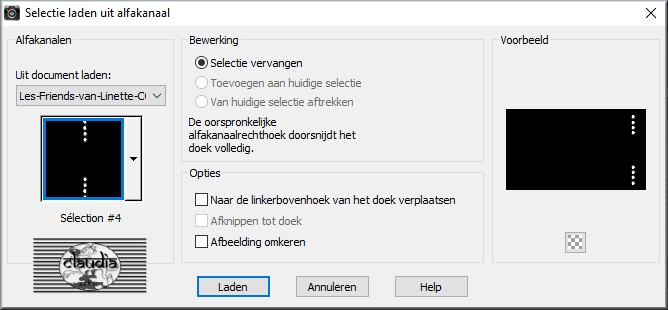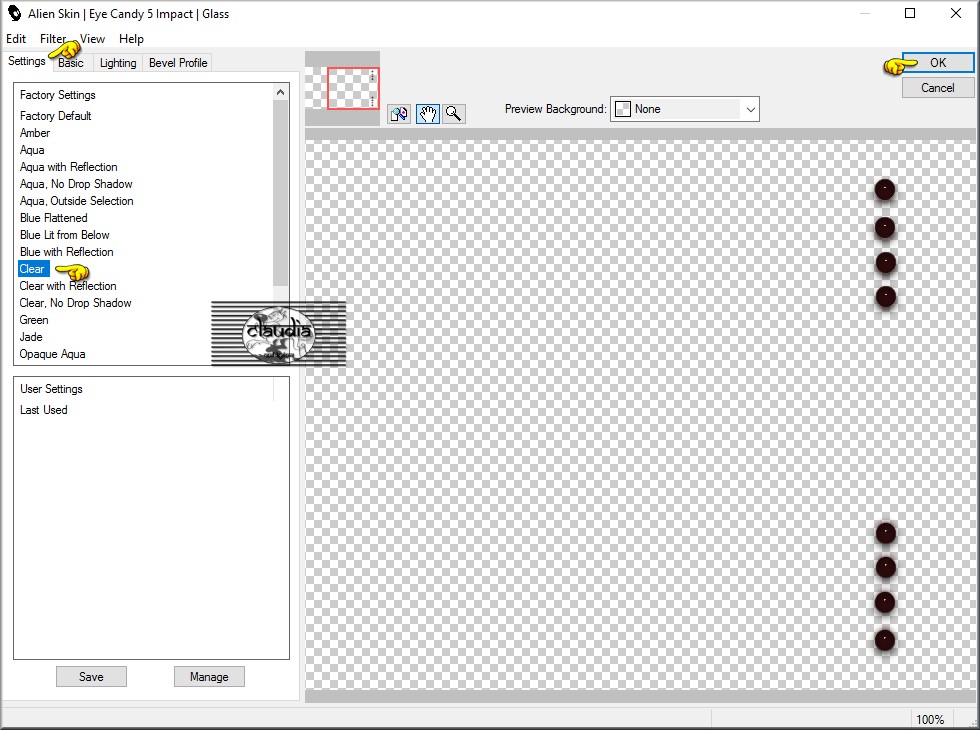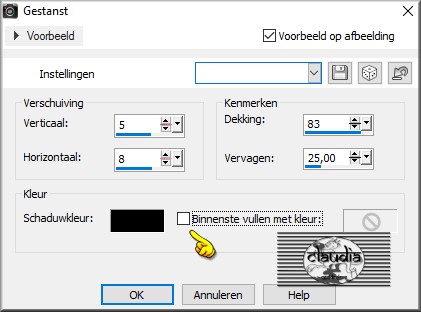Deze tutorial is auteursrechtelijk beschermd door Linette, alle rechten voorbehouden.
Elke verspreiding, zonder voorafgaande schriftelijke toestemming is geheel verboden.
Elke gelijkenis met een andere tutorial is puur toeval.
Deze les is geschreven in PSP X6 op 02-05-2017.
Ik heb de persoonlijke toestemming van Linette om haar lessen te vertalen uit het Frans.
Wil je deze vertaling linken, dan moet je Linette daarvoor persoonlijk toestemming om vragen!!!
Ik ben alleen maar de vertaler, de auteursrechten liggen volledig bij Linette.
Merci beaucoup Linette, que je pouvez traduire vos leçons en Néerlandais
Claudia.
Materialen :

De gebruikte filters in deze les :

- Mehdi - Soring Tiles.
- AP 01 [Innovations] - Lines - SilverLining.
- Filters Unlimited 2.0.
- Background - Designers IV - sf10 Diamond Flip ***
- VanDerLee - UnPlugged-X.
- Adjust - Variations.
- Toadies - Ommadawn.
- Eye Candy 5 : Impact - Glass.
- Flaming Pear - Flood.
***Importeer het filter Background Designers (BKG) in het filter "Filters Unlimited 2.0"***
Klik op de onderstaande banner om naar de originele les te gaan :

Dit zijn de kleuren die in deze les worden gebruikt :
Voorgrondkleur : #F7F1F6  Achtergrondkleur : #22292A
Achtergrondkleur : #22292A  3de kleur : #431113
3de kleur : #431113 
Maak van je Voorgrondkleur een Verloop met deze instellingen :
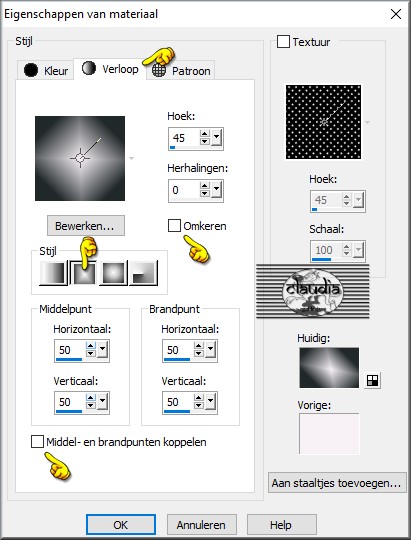

OPGELET !!!
Naargelang de gebruikte kleuren, kunnen de
Mengmodus en de Laagdekking verschillen. |

1.
Open uit de materialen het bestand "Alpha-Friends".
Dit is geen leeg bestand.
De selecties zitten in het alfakanaal.
Venster - Dupliceren ( of gebruik de sneltoetsen Shift + D).
Sluit het originele bestand, we werken verder op het duplicaat.
Vul het bestand met het Verloop.
Effecten - Insteekfilters - Mehdi - Sorting Tiles :
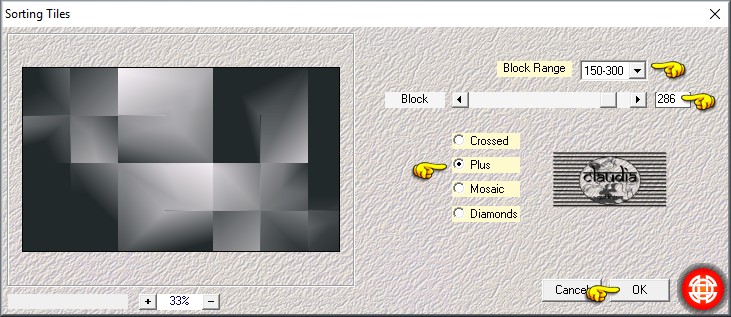
Effecten - Randeffecten - Accentueren.

2.
Lagen - Nieuwe rasterlaag.
Vul deze met de Voorgrondkleur : #F7F1F6.
Open uit de materialen het masker "@ildiko_create_mask_free_107" en minimaliseer het.
Ga terug naar je werkje.
Lagen - Nieuwe maskerlaag - Uit afbeelding :
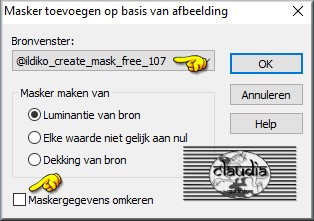
Effecten - Randeffecten - Accentueren.
Lagen - Samenvoegen - Groep samenvoegen.
Lagen - Dupliceren.
Afbeelding - Spiegelen.
Lagen - Samenvoegen - Omlaag samenvoegen.

3.
Activeer in het Lagenpallet de laag "Raster 1" (= onderste laag).
Selecties - Selectie laden/opslaan - Selectie laden uit alfakanaal : Sélection #1
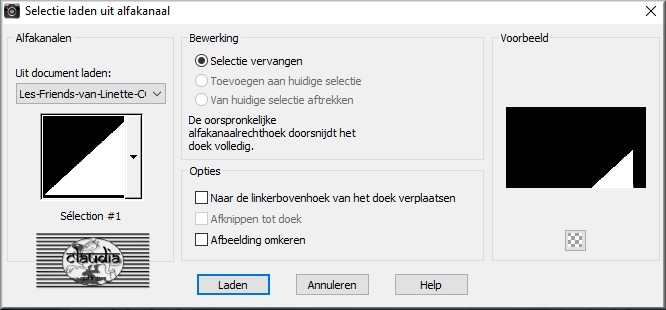
Selecties - Laag maken van selectie.
Selecties - Niets selecteren.
Effecten - Insteekfilters - AP 01 [Innovations] - Lines - SilverLining :
![Instellingen filter AP 01 [Innovations] - Lines - SilverLining](../../images/Vertaalde_Lessen/Linette-Creations/Friends/Plaatje8.jpg)
Effecten - Afbeeldingseffecten - Naadloze herhaling :
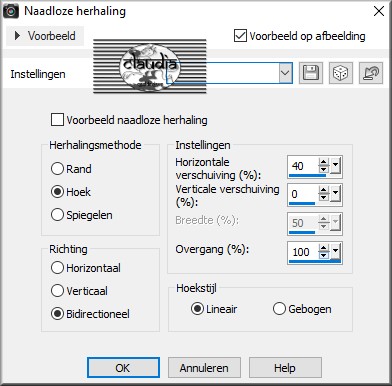
Lagen - Eigenschappen : zet de Mengmodus van deze laag op Overlay (of neem een andere instelling).

4.
Activeer de onderste laag in het Lagenpallet (= Raster 1).
Lagen - Dupliceren.
Effecten - Insteekfilters - <I.C.NET Software> - Filters Unlimited 2.0 - &<Background Designers IV> - sf10 Diamond Flip :
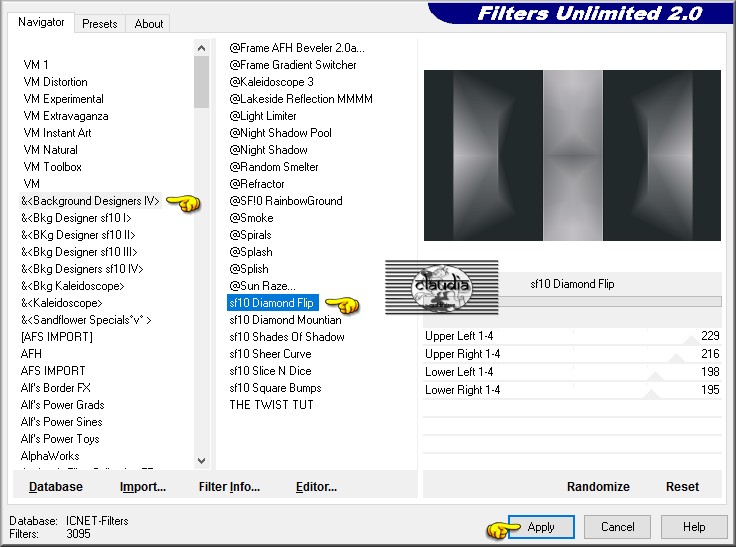
Lagen - Eigenschappen : zet de Mengmodus van deze laag op Overlay en de Dekking op 75%.
Effecten - Randeffecten - Accentueren.

5.
De laag "Kopie van Raster 1" is de actieve laag.
Lagen - Nieuwe rasterlaag.
Selecties - Alles selecteren.
(Als je nu een eigen tube gebruikt, zul je niet hetzelfde resultaat krijgen als in de les)
Open uit de materialen de tube "2326 - red lips - LB TUBES".
Bewerken - Kopiëren.
Ga terug naar je werkje.
Bewerken - Plakken in selectie.
Selecties - Niets selecteren.
*****
Aanpassen - Vervagen - Radiaal vervagen :
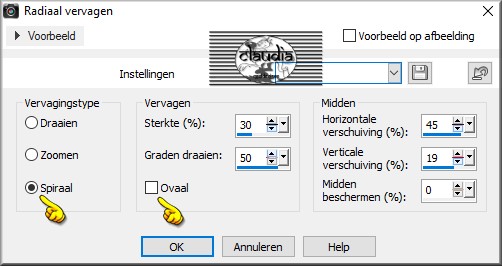
Effecten - Vervormingseffecten - Spiraal :
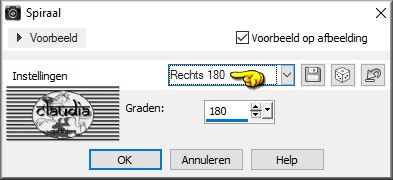
Effecten - Randeffecten - Sterker accentueren.
Effecten - Afbeeldingseffecten - Naadloze herhaling :
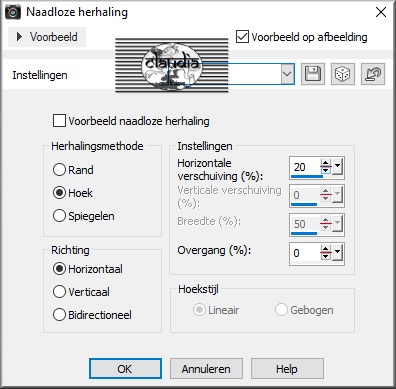
Lagen - Eigenschappen : zet de Mengmodus van deze laag op Hard licht en de Dekking op 75%.
Effecten - Insteekfilters - VanDerLee - UnPlugged-X :
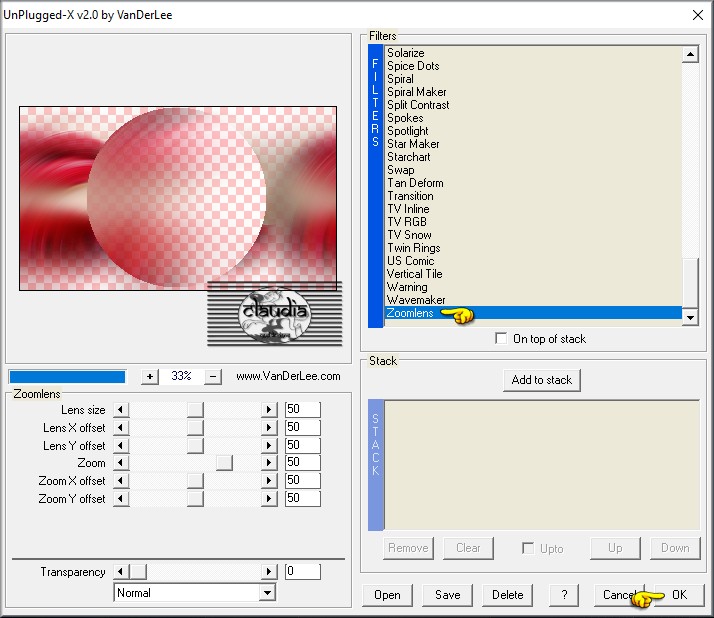
*****
Als je de tube uit de les hebt gebruikt en je had andere kleuren genomen, kan je nu je werkje inkleuren.
Dit kan via het filter : Adjust - Variation :
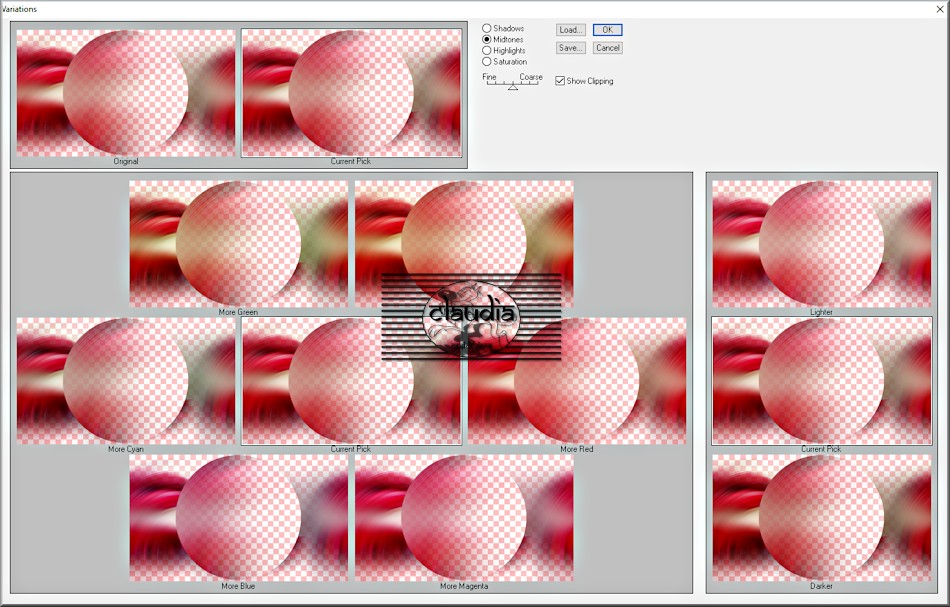
Even met de instellingen spelen tot je de juiste kleur krijgt dat bij jouw werkje past.
Of je kan dit doen via : Aanpassen - Kleurtoon en Verzadiging - Kleurtoon/Verzadiging/Herlderheid :
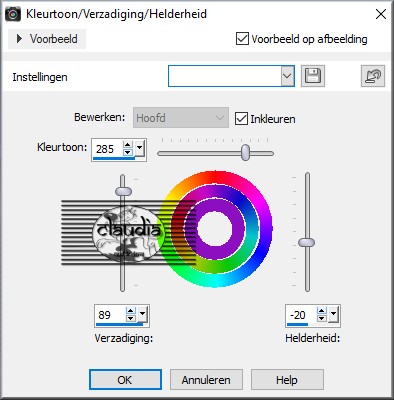
Hier ook even kijken naar de getallen van jouw kleur.

6.
Activeer in het Lagenpallet de laag "Kopie van Raster 1" (= 2de laag onderaan).
Activeer het Selectiegereedschap (toets S op het toetsenbord) - Aangepaste selectie :

Voer deze getallen in :
Boven = 0
Links = 379
Rechts = 573
Onder = 550
Selecties - Laag maken van selectie.
Laat de selectie actief !!!
Lagen - Schikken - Vooraan.
Lagen - Eigenschappen : zet de Mengmodus van deze laag op Bleken en de Dekking op 40%.
Selecties - Wijzigen - Selectieranden selecteren :
Binnen en Anti-alias aangevinkt
Randbreedte = 2
Lagen - Nieuwe rasterlaag.
Vul de selectie met de Voorgrondkleur : #F7F1F6.
Selecties - Niets selecteren.
Lagen - Samenvoegen - Omlaag samenvoegen.
Effecten - Insteekfilters - <I.C.NET Software> - Filters Unlimited 2.0 - Toadies - Ommadawn :
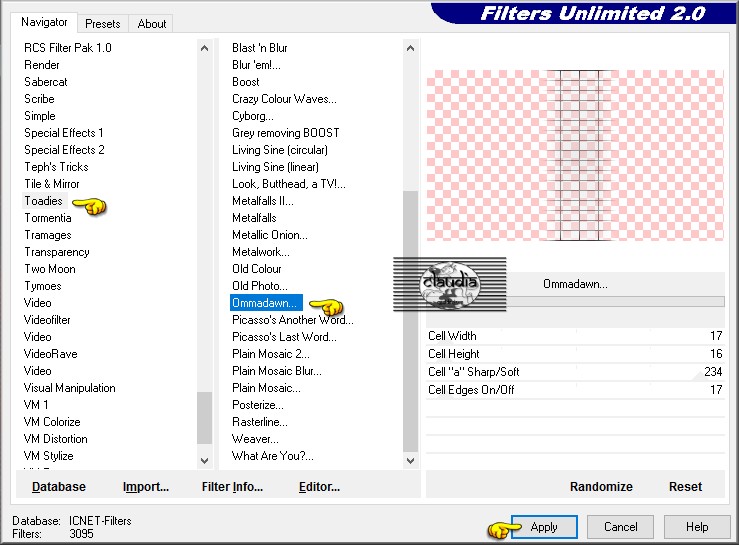
Effecten - Randeffecten - Accentueren.

7.
Lagen - Nieuwe rasterlaag.
Ga naar het Kleurenpallet en zet de Achtergrondkleur op de 3de kleur : #431113.
Ga terug naar je werkje.
Selecties - Selectie laden/opslaan - Selectie laden uit alfakanaal : Sélection #2
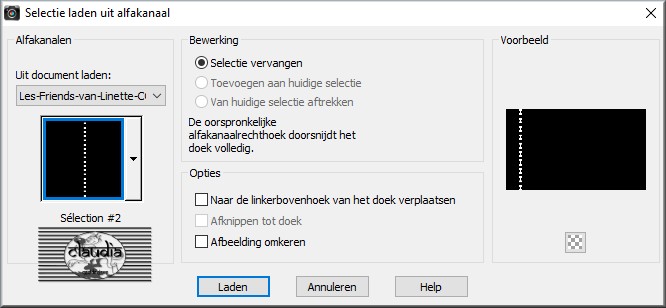
Vul de selectie met de Achtergrondkleur : #431113.
Selecties - Niets selecteren.
Lagen - Dupliceren : doe dit 2 x !!!
Activeer de originele laag van de 3 lagen (= Raster 3) :
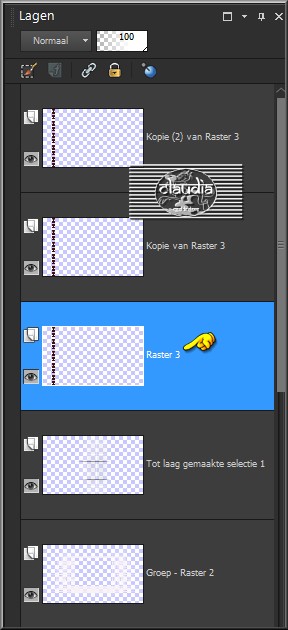
Effecten - Vervormingseffecten - Wind :
Windrichting = Van Rechts
Windkracht = 100
Effecten - Randeffecten - Sterker accentueren.
Activeer de laag er net boven in het Lagenpallet (= Kopie van Rater 3).
Effecten - Vervormingseffecten - Wind :
Windrichting = Van Links
Windkracht = 100
Effecten - Randeffecten - Sterker accentueren.
Activeer de bovenste laag in het Lagenpallet (= Kopie (2) van Raster 3).
Effecten - Insteekfilters - Alien Skin Eye Candy 5 : Impact - Glass :
Klik eerst op het tabblad "Settings" en klik daar de preset "Clear" aan :
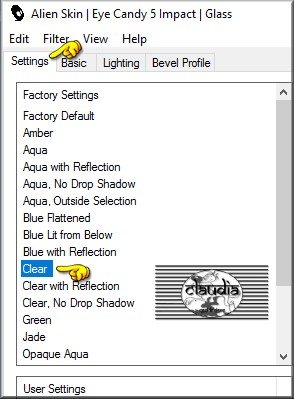
Klik daarna op het tabblad "Basic" en zet de instellingen zoals op het voorbeeld :
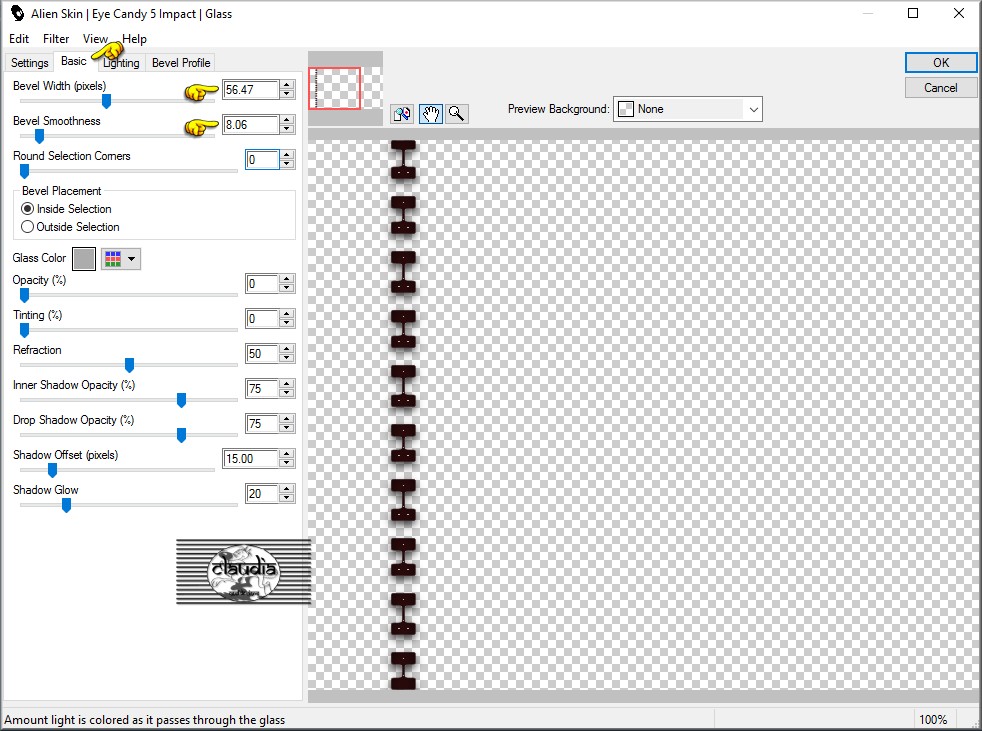
Lagen - Samenvoegen - 2 x Omlaag samenvoegen.

8.
Lagen - Nieuwe rasterlaag.
Selecties - Selectie laden/opslaan - Selectie laden uit alfakanaal : Sélection #3
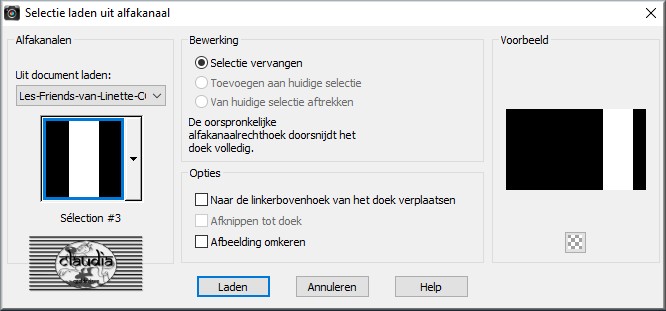
Effecten - 3D Effecten - Slagschaduw :
Verticaal = 0
Horizontaal = 0
Dekking = 100
Vervaging = 40
Kleur = Zwart (#000000)
Selecties - Niets selecteren.

9.
Activeer de laag "Raster 2" in het Lagenpallet (= 3de laag onderaan).
Effecten - Insteekfilters - Flaming Pear - Flood :
Klik op het rode pijltje.
Het venster waar de preset zich bevind opent zich :
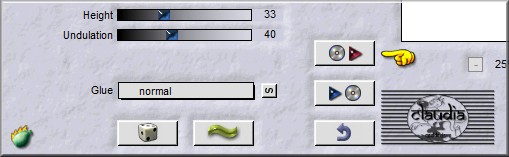
Klik de preset aan en klik dan op Openen :
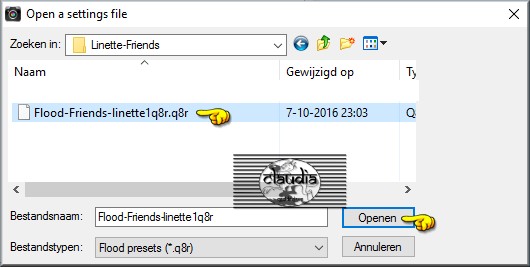
Of voer de getallen manueel in zoals op het voorbeeld hieronder :
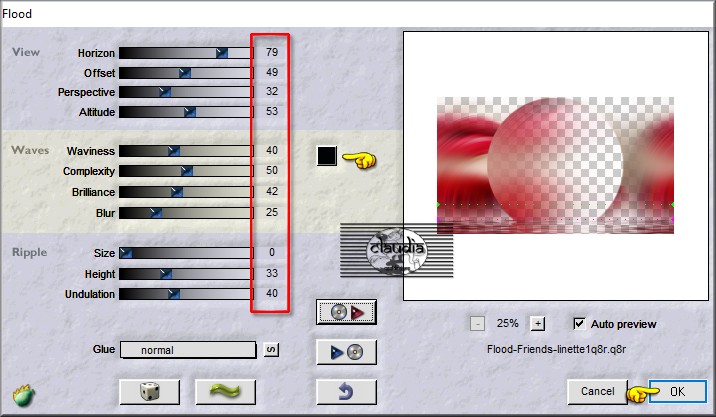

10.
Activeer de bovenste laag in het Lagenpallet (= Raster 4).
Open uit de materialen de tube "ketlandscape2015005".
Bewerken - Kopiëren.
Ga terug naar je werkje.
Bewerken - Plakken als nieuwe laag.
De tube staat gelijk goed.
Lagen - Eigenschappen : zet de Dekking van deze laag op 60%.
Lagen - Nieuwe rasterlaag.
Selecties - Selectie laden/opslaan - Selectie laden uit alfakanaal : Sélection #4
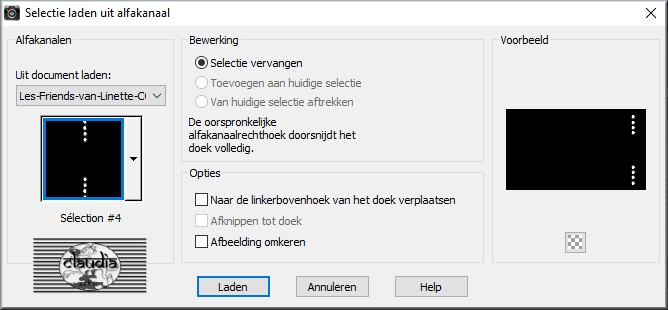
Vul de selectie met de Achtergrondkleur : #431113.
Effecten - Insteekfilters - Alien Skin Eye Candy 5 : Impact - Glass :
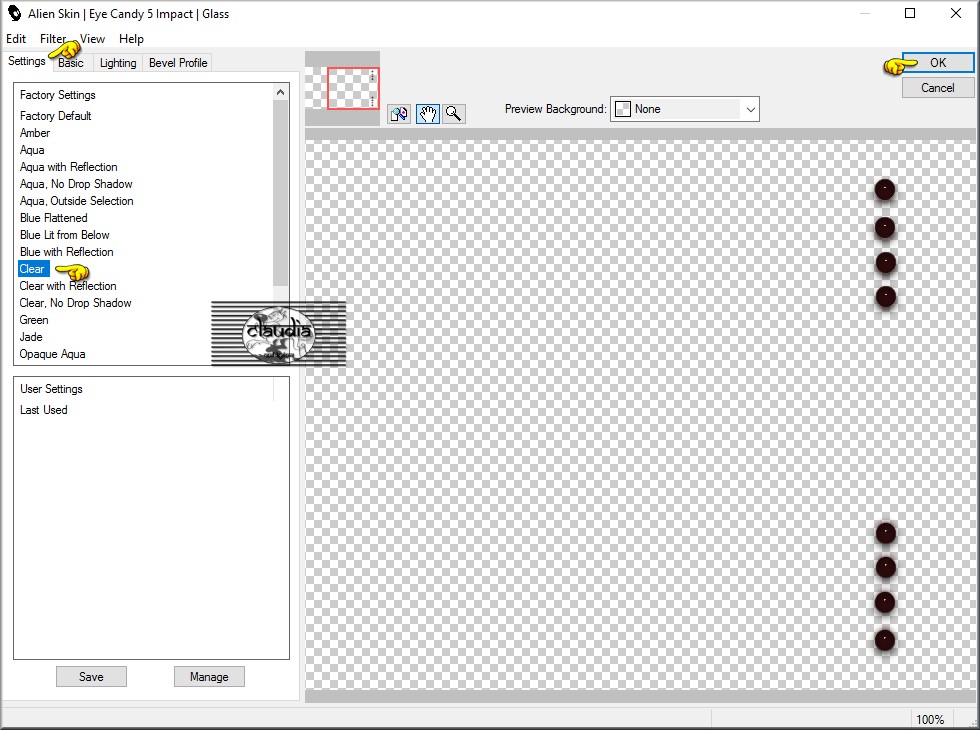
Selecties - Niets selecteren.
Lagen - Dupliceren.
Effecten - Vervormingseffecten - Wind :
Windrichting = Van Rechts
Windkracht = 100
Effecten - Randeffecten - Accentueren.
Lagen - Schikken - Omlaag.

11.
Afbeelding - Randen toevoegen : symmetrisch aangevinkt
1 px met de Voorgrondkleur : #F7F1F6
3 px met de Achtergrondkleur : #431113
40 px met de Voorgrondkleur
Open uit de materialen de tube "733 - models - LB TUBES".
Bewerken - Kopiëren.
Ga terug naar je werkje.
Bewerken - Plakken als nieuwe laag.
Afbeelding - Formaat wijzigen : 90%, formaat van alle lagen wijzigen niet aangevinkt.
Aanpassen - Scherpte - Verscherpen.
Afbeelding - Spiegelen.
Plaats de tube rechts op je werkje (zie voorbeeld van de les bovenaan).
Effecten - 3D Effecten - Slagschaduw :
Verticaal = 0
Horizontaal = 47
Dekking = 58
Vervaging = 30
Kleur = Zwart (#000000)
Activeer de onderste laag in het Lagenpallet (= Achtergrond).
Activeer de Toverstaf, Doezelen en Tolerantie op 0.
Selerteer de lichte rand van 40 px.
Effecten - 3D Effecten - Gestanst :
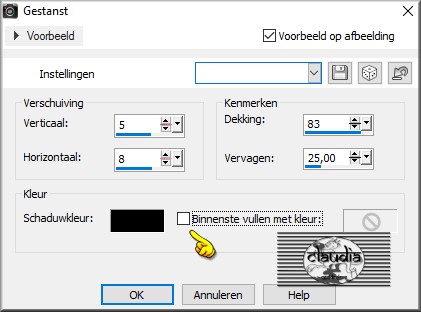
Selecties - Niets selecteren.
Afbeelding - Randen toevoegen : 1 px met de Achtergrondkleur (#431113), symmetrisch aangevinkt.
Lagen - Nieuwe rasterlaag en plaats hierop je watermerkje.
Lagen - Samenvoegen - Alle lagen samenvoegen.
Afbeelding - Formaat wijzigen : 950 px breedte, formaat van alle lagen wijzigen aangevinkt.
Aanpassen - Scherpte - Verscherpen.
Sla je werkje op als jpg-bestand en dan is deze mooie les van Linette klaar.

© Claudia - Mei 2017.





 Achtergrondkleur : #22292A
Achtergrondkleur : #22292A  3de kleur : #431113
3de kleur : #431113 
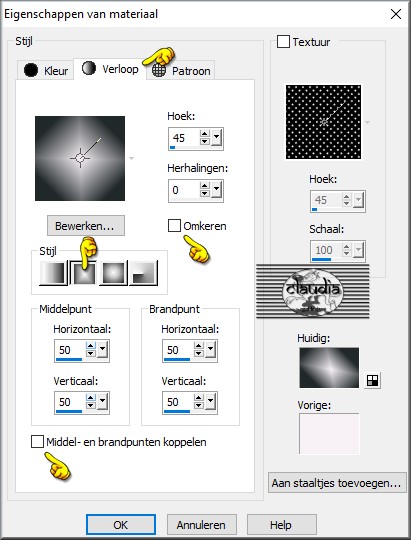

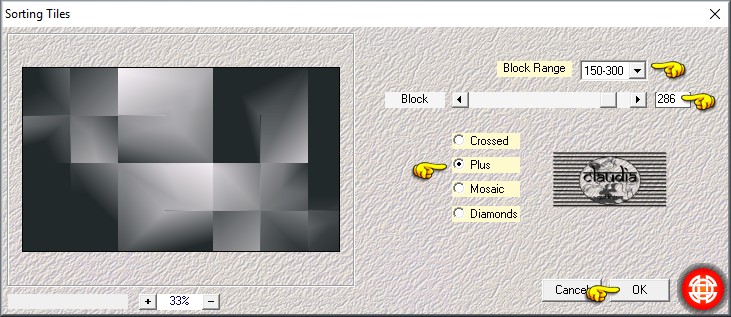
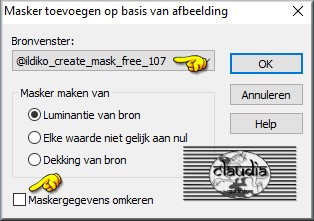
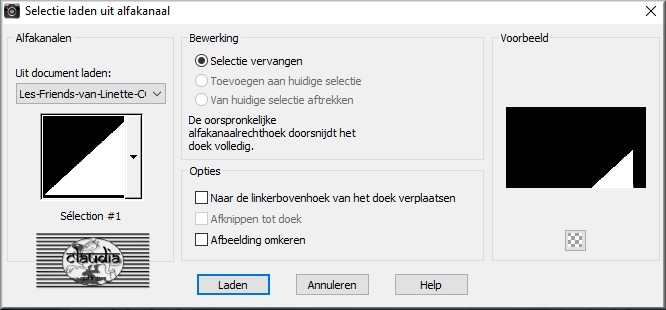
![Instellingen filter AP 01 [Innovations] - Lines - SilverLining](../../images/Vertaalde_Lessen/Linette-Creations/Friends/Plaatje8.jpg)